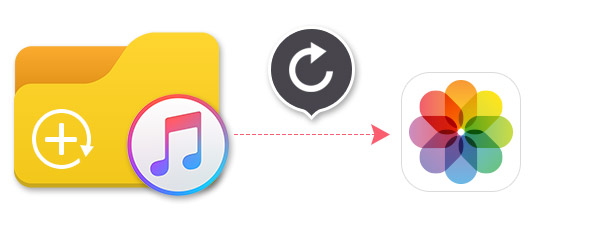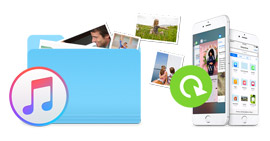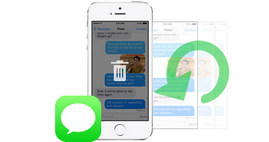Il modo migliore per recuperare le foto cancellate / perse dal backup di iTunes
La fotocamera portatile che usi sempre potrebbe essere l'iPhone e chiunque sia interessato a raccogliere iPhone e scattare foto. La fotocamera cattura i momenti meravigliosi e le foto registrano i dettagli della vita quotidiana personale. Ma una volta che hai rotto / perso il tuo iPhone o eliminato accidentalmente alcune foto preziose. Potresti rimanere in una situazione in cui tutti i tuoi momenti preferiti sono andati persi. Se non hai il backup iCould per recuperare le foto, non preoccuparti. Ci sono ancora modi per guidarti a ripristinare le foto del tuo iPhone dal backup di iTunes.
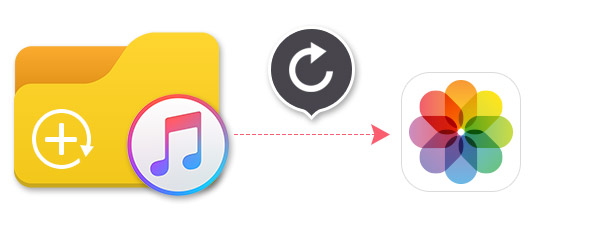
Ripristina le foto di iPhone cancellate / perse con un software di recupero professionale
Ma c'è un altro problema che vuoi solo recuperare alcune foto utili dai file di backup. Sincronizzare iPhone con il backup iTunes creato in precedenza non è più la soluzione migliore per recuperare le immagini di iPhone eliminate. Poiché il tuo iPhone tornerà al punto dell'ultimo backup, ciò significa che le tue foto attuali di iPhone verranno sostituite con le foto sincronizzate di backup di iTunes.
Qui ti suggeriamo una soluzione efficace per salvare le tue preziose foto. Non hai nemmeno bisogno del tuo dispositivo iOS, a condizione che tu abbia mai sincronizzato il tuo dispositivo con iTunes su PC / Mac prima che mancassero le foto. Questo potente recupero di foto per iPhone, FoneLab può aiutarti a trovare e ripristinare le tue immagini. Oltre a ciò, ti consente anche di recuperare contatti, foto, cronologia delle chiamate, note e altro. Innanzitutto, scarica gratuitamente e installa questo programma sul tuo PC / Mac.
Passaggi per recuperare le foto dal backup di iTunes
Passo 1 Scansiona i file di backup di iTunes
Apri questo software di recupero foto iPhone. Scegli la modalità di recupero Recupera dal file di backup di iTunes. Se una volta hai sincronizzato il tuo dispositivo con iTunes sul tuo PC / Mac, i file di backup verranno automaticamente aggiunti a questo eccellente strumento di recupero delle foto. Scegli il backup adatto e fai clic sul pulsante "Avvia scansione" per scansionare le informazioni dettagliate di questo file di backup di iTunes.
Consiglio
Se vuoi recuperare le foto dal backup crittografato di iTunes (con immagine di blocco), quindi prima di scansionare il backup di iTunes, devi inserire la password di backup. Hai dimenticato la password di iTunes? Non preoccuparti, puoi fare riferimento alla soluzione correggi la password di iTunes dimenticata.

Passo 2 Visualizza le foto cancellate / perse
Dopo un po ', è possibile visualizzare una panoramica del risultato della scansione. Nell'interfaccia verranno mostrati i dati di base di varie categorie e i file cancellati / di backup. Fai clic su "Rullino fotografico" nell'elenco a sinistra, quindi puoi controllare le informazioni dettagliate nella finestra di anteprima. Puoi anche far scorrere il pulsante "ON / OFF" che si trova nella parte superiore dell'elenco dei dati per mostrare solo gli elementi eliminati.

Passo 3 Seleziona e recupera le foto cancellate / perse
Seleziona "Rullino foto / Streaming foto / Libreria foto" nell'elenco a sinistra, quindi questo recupero di foto cancellate / perse ti mostrerà tutte le immagini sul backup di iTunes. È possibile selezionare le immagini che si desidera recuperare una per una o selezionare tutti i file facendo clic sulla cartella sinistra. Dopo aver selezionato tutte le foto necessarie, selezionare la cartella di destinazione per le immagini recuperate e fare clic sul pulsante "Ripristina" per avviare il ripristino. Dopo un po ', tutte le foto selezionate verranno ripristinate sul tuo PC / Mac.
Suggerimenti per ripristinare le foto di iPhone cancellate dal backup di iTunes
• Oltre a recuperare le foto dell'iPhone, questo potente software consente anche di recuperare contatti, foto, cronologia delle chiamate, note e altro dal backup di iTunes.
• Può funzionare come uno strumento di backup per aiutarti a eseguire il backup dei dati del tuo iPhone come foto, contatti, cronologia chiamate, note e così via su PC / Mac.
• Senza il backup di iTunes, puoi ripristinare le foto dal dispositivo iOS direttamente con questo recupero delle foto dell'iPhone.
• Questo recupero di foto per iPhone ti consente di visualizzare in anteprima le informazioni dettagliate delle foto, ed è molto utile selezionare le foto che devono essere recuperate.
• Questo recupero di foto per iPhone ti consente di farlo recuperare direttamente le foto da iPhone dal tuo iPhone senza backup.
In questo articolo, ti presentiamo principalmente il modo migliore per farlo recuperare le foto di iPhone dal backup di iTunes. Spero che tu riesca a recuperare le foto da iTunes.
Cosa pensi di questo post?
Ottimo
Valutazione: 4.5 / 5 (in base ai voti 85)